小伙伴们你们知道在excel2007怎样操作下划线输入图解呢?今天经验啦很乐意与大家在excel2007下划线输入图解的操作方法感兴趣的可以来了解了解哦 。
excel2007下划线输入图解的操作方法

打开excel2007,在单元格中输入如图所示的文本内容 。

双击该单元格,使单元格处于编辑状态,然后点击“开始“选项卡中的”下划线“按钮 。
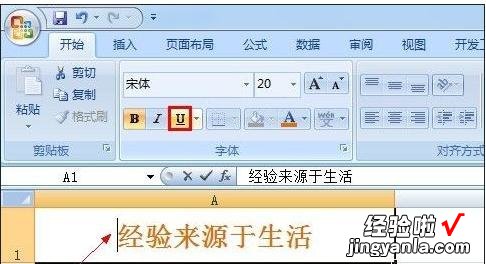
在文本的前面直接输入若干个空格,按回车确定 。此时会发现下划线正常显示 。

再次双击该单元格,使单元格处于编辑状态,将光标定位到文本的末尾 , 然后点击“开始“选项卡中的”下划线“按钮 。
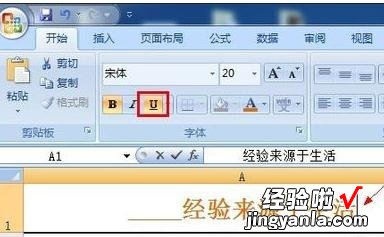
在文本的后面输入若干个空格后,接着再输入一个非空字符,如”~“ 。

选择该非空字符(本经验中为”~“),将其文本颜色设为”白色“(颜色的设置应根据单元格的背景色来进行选择),最后回车确定 。
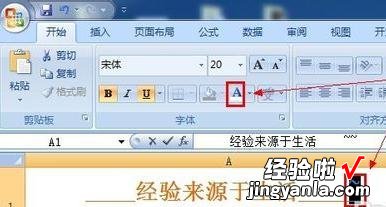

【我来教你excel2007下划线输入图解的操作方法】
还不了解excel2007下划线输入图解的操作过程的朋友们,不要错过经验啦带来的这篇文章哦 。
